Kubuntu22.04如何使用Wallpaper Engine for Kde插件改善桌面
参考文献
1.在KDE上使用wallpaper enginehttps://www.bilibili.com/video/BV14k4y1E7qa/?spm_id_from=333.1007.top_right_bar_window_custom_collection.content.click
2.ubuntu安装python3.7及软链接切换python3和pip3不成功的解决办法https://blog.csdn.net/mygugu/article/details/97170477
3. python error on ubuntu22.04(stupid ubuntu #162 https://github.com/catsout/wallpaper-engine-kde-plugin/issues/162
步骤
一.安装Kubuntu22.04操作系统
1.1.建议安装原生的Kubuntu系统(血泪史)
1.1.1 如果是Ubuntu系统安装kubuntu-desktop,有很多坑够你踩的,比如哪个参数没选对突然就进不了系统了,或者登录界面循环登录等问题。
1.1.2 而且Kubuntu是装了Nvidia驱动的,如果是Ubuntu还要装Nvidia驱动,踩更多的坑
如果你已经装好了kubuntu-desktop,那以上这些话全部省略;如果没有,而且你的系统也是刚装,那么强烈建议重装成Kubuntu系统,一步到位
Kubuntu下载网址:https://kubuntu.org/getkubuntu/
二.安装Wallpaper Engine Kde Plugin插件
2.1 方法一(系统自带壁纸插件安装) (不推荐:国内网络一般装不了):
2.1.1 切换到桌面
2.1.2 鼠标右键配置桌面和壁纸
2.1.3 点击获取新插件

2.1.4 找到Wallpaper Engine Kde Plugin,点击安装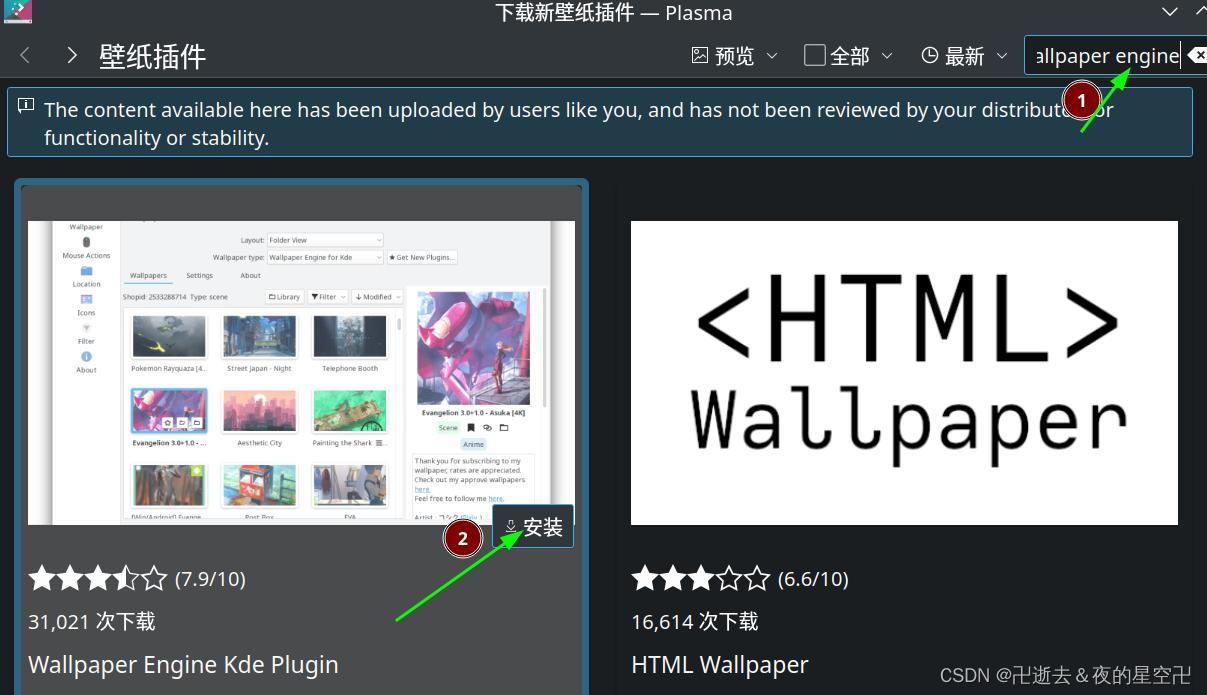
2.2 方法二(到Wallpaper Engine Kde Plugin官网下载安装包,手动安装) (推荐):
(下载插件安装包:二选一)
2.2.1 到插件官网地址下载(不推荐,国内网络下不了安装包):https://store.kde.org/p/1475528
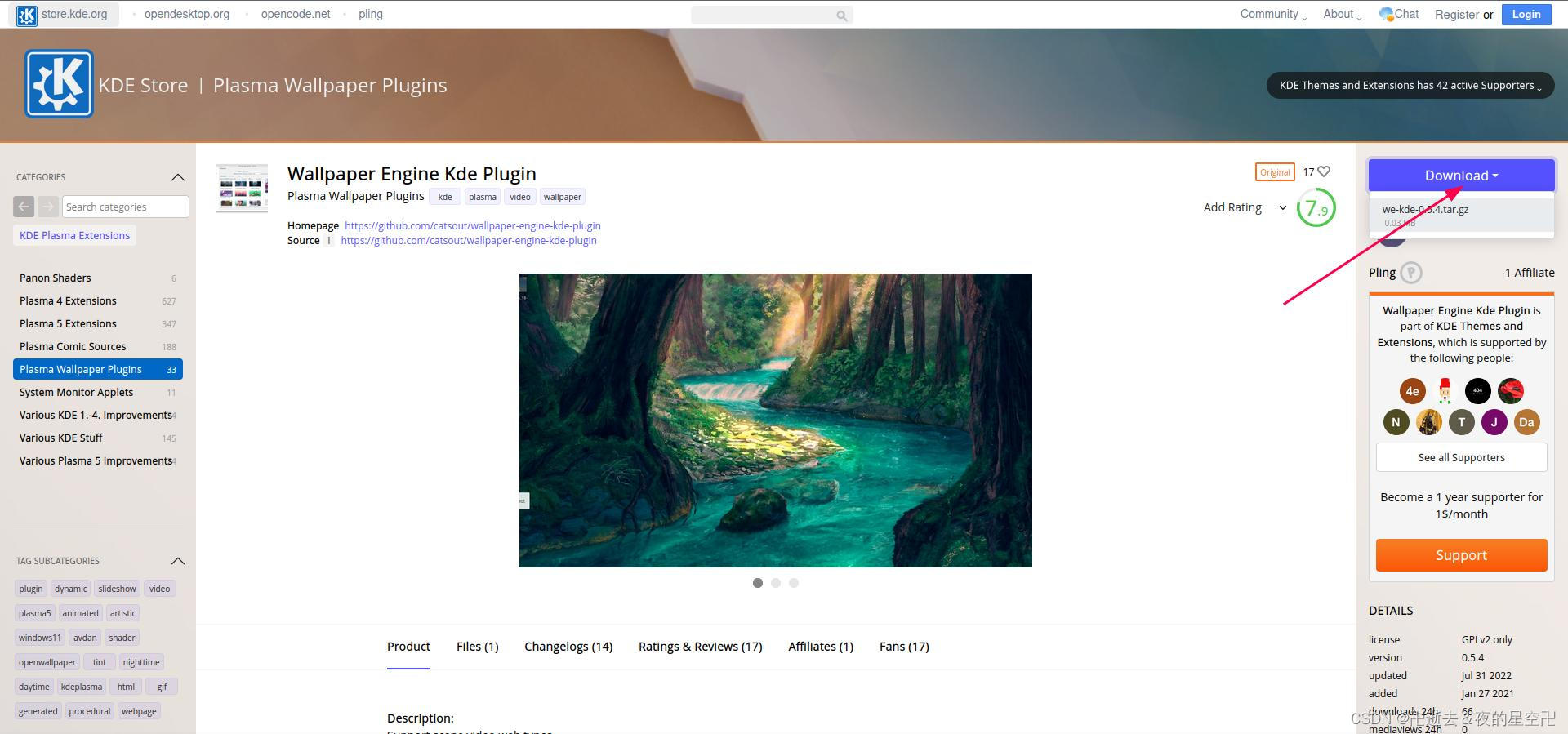
2.2.2 百度网盘(推荐): https://pan.baidu.com/s/1WJtrUJkJTLb8PZRP3t11Sw?pwd=linx
密码:linx
这里我下载安装包的目录为:~/下载
输入以下命令安装插件
cd ~/下载
// 安装插件
kpackagetool5 -t Plasma/Wallpaper -i we-kde-0.5.4.tar.gz
三.下载并构建Wallpaper Engine for Kde引擎
3.1 下载并构建,安装较高版本的python(3.5+) 很重要
说明: kubuntu22.04自带的python为python3.10,但要求的python为3.5+,如果用kubuntu自带的python,后面则会出现一些问题,比如有些壁纸根本播放不了等等,换成要求版本的python则不会出现这种问题。
警告: 千万不要卸载系统自带的python3.10,很多系统程序依赖于python3.10,如果卸载,系统就进不去了(本人踩的大坑!!!)

3.1.1 由于python最高且安全的版本为3.9,所以我选择python3.9.16下载
官网网址: https://www.python.org/downloads/release/python-3916/

3.1.2 下载完安装包后解压,可以在图形界面右击解压
小贴士: --prefix参数用于指定软件的安装目录,加了这个参数则可执行文件、库文件、模块等都会放到改目录下;如果不加,可执行文件、库文件、模块等都将被默认拆分安装到系统的/usr/local/bin和/usr/local/lib等目录下
3.1.3 构建python3.9.16
cd 进入解压后的python文件夹
./configure --prefix=/usr/local/python3 --enable-optimizations
make
sudo make install
这样python3.9.16就安装好了
小贴士: 我们自己安装的软件一般都放在/usr/local目录下
小贴士:我们一般在终端使用python命令,会调用/usr/bin目录下的python文件,而这个文件一般是一个软链接文件,就等于是一个指针,也可以理解为Windows系统下的快捷方式,由这个python软链接文件再去调用实际的python文件,这样我们在终端输入python就可以直接进入python环境,如果/usr/bin下没有python文件,那么你输入python是不会有任何反应的,这时你可以输入python3.10来进入python环境,因为这个系统/usr/bin下面有python3.10这个文件,一般情况/usr/bin都是加到了$PATH环境变量里面,等同于Windows,计算机右键,高级,系统环境下面的Path环境变量,这样在任何终端输入命令都可以执行。
3.1.4 创建python3和pip3的软链接
// 把原来/usr/bin下的python3和pip3软链接文件删除
rm -rf /usr/bin/python3
rm -rf /usr/bin/pip3
//添加软链接,以后输入python3或pip3就可进入环境
//添加python3的软链接
ln -s /usr/local/python3/bin/python3.9 /usr/bin/python3
//添加 pip3 的软链接
ln -s /usr/local/python3/bin/pip3.9 /usr/bin/pip3
(如果后期使用中,系统的python版本要更新,有错误的话可以把软链接换回系统自带的python,步骤一样的)
输入python3 -V和pip3 -V检测是否安装好
Lenovo-Legion-R7000P2020H:~$ python3 -V
Python 3.9.16
Lenovo-Legion-R7000P2020H:~$ pip3 -V
pip 22.0.4 from /usr/local/python3/lib/python3.9/site-packages/pip(python 3.9)
3.2 构建安装Wallpaper Engine for Kde
项目网址: https://github.com/catsout/wallpaper-engine-kde-plugin
具体步骤上面的项目官网都有,下面是总结
3.2.1 安装相关依赖(可能新版本会变动,建议到github官网去看最新的命令)
//下载安装相关的依赖
sudo apt install build-essential libvulkan-dev plasma-workspace-dev gstreamer1.0-libav \
liblz4-dev libmpv-dev python3-websockets qtbase5-private-dev \
libqt5x11extras5-dev \
qml-module-qtwebchannel qml-module-qtwebsockets cmake
3.2.2 拉取源码
需要代理,没有代理下到一半超时,tcp链接直接给你断掉,前面白下了,没有代理服务器看其他教程吧
// git配置代理,要有代理才能配
git config --global http.proxy http://服务器:端口号
git config --global https.proxy https://服务器:端口号
// 切换到家目录
cd ~
// 下载源码
git clone https://github.com/catsout/wallpaper-engine-kde-plugin.git
// 切换目录
cd wallpaper-engine-kde-plugin
// 下载子模块 (glslang)
git submodule update --init
// 配置
// 'USE_PLASMAPKG=ON': using plasmapkg2 tool to install plugin
mkdir build && cd build
cmake .. -DUSE_PLASMAPKG=ON
// 开始编译,$(nproc)是一个环境变量,代表电脑的cpu总核心,可以用echo $(nproc)来查看
make -j$(nproc)
// Install package (ignore if USE_PLASMAPKG=OFF for system-wide installation)
make install_pkg
// 安装
sudo make install
3.3 卸载Wallpaper Engine for Kde引擎(可选)
3.3.1 删除在wallpaper-engine-kde-plugin/build/install_manifest.txt文本中的文件,wallpaper-engine-kde-plugin就是刚开始拉取代码的那个文件夹
3.3.2 输入plasmapkg2 -r ~/.local/share/plasma/wallpapers/com.github.casout.wallpaperEngineKde
小贴士: 卸载完Wallpaper Engine for Kde引擎后Wallpaper Engine Kde Plugin插件也会一起卸载
四.安装Steam
下面两种方式二选一
4.1 Kubuntu的软件商店中有Steam,搜索可以直接安装
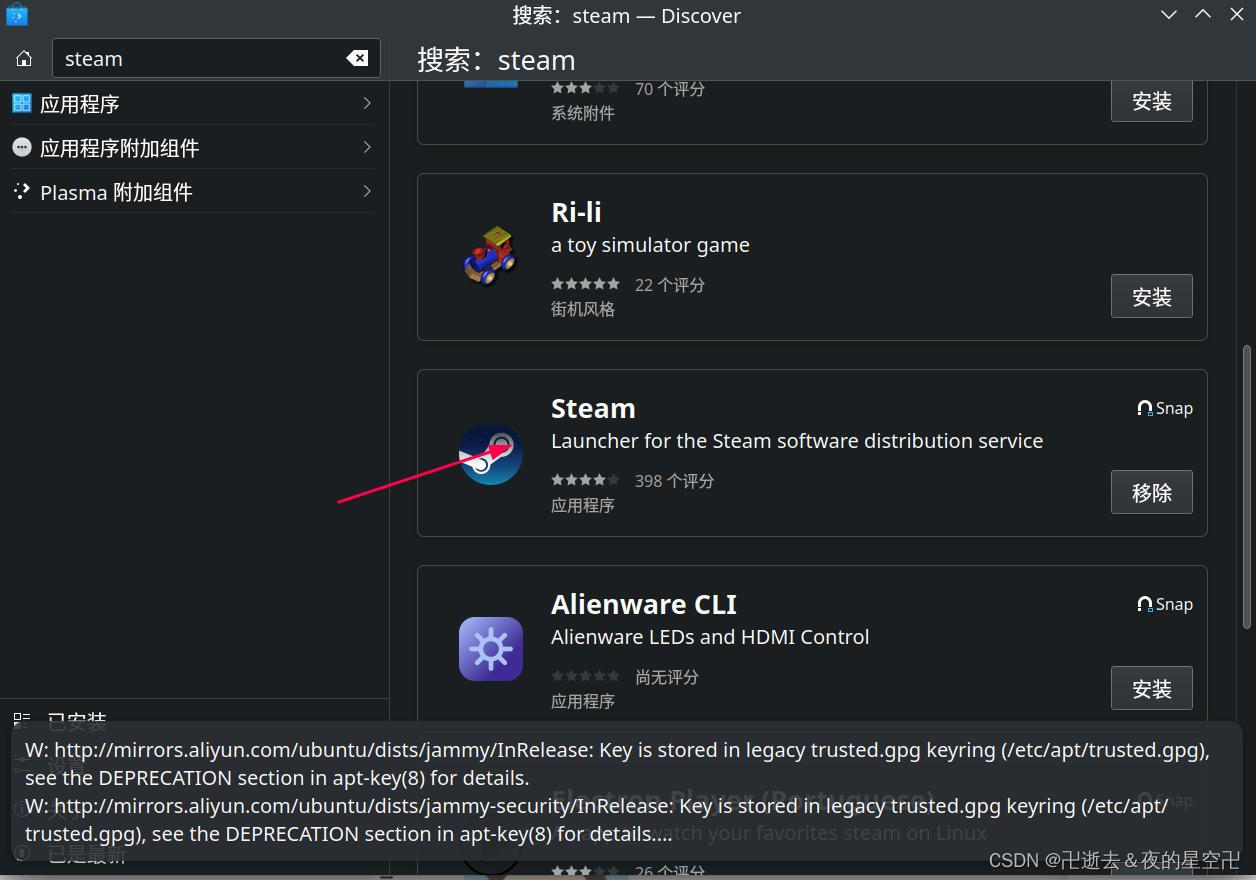
4.2 去Steam官网可以下载deb包
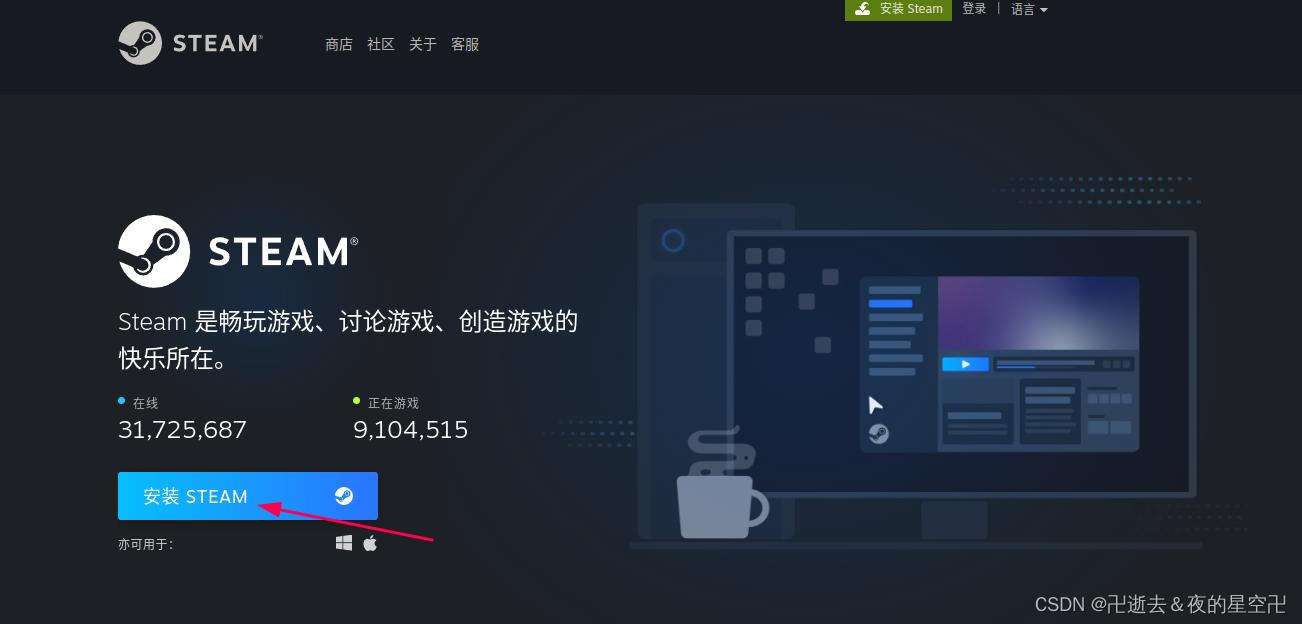
4.2.1 安装Steam
cd 到下载deb包的目录
// -i是install安装的意思
sudo dpkg -i 下载的deb包
五.下载Wallpaper Engine
5.1 开启Steam Play
5.1.1 登录账号后到Steam设置里面的Steam Play中打上两个√,不然下载不了Wallpaper Engine,Steam Play是为Linux开发的一个功能,允许用户在Linux系统上玩Windows平台上的Steam游戏。如果不启用,只能下载运行Steam已经适配了Linux的游戏,比如CSGO就能直接下载。开启了Steam Play,可以下载其他的游戏,但不一定能运行成功。

5.2 安装好Wallpaper Engine,并启动
Wallpaper Engine会自动同步下载壁纸到本地
5.3 配置壁纸
5.3.1 切换到桌面,点击配置桌面壁纸
5.3.2 壁纸类型切换成Wallpaper Engine for Kde
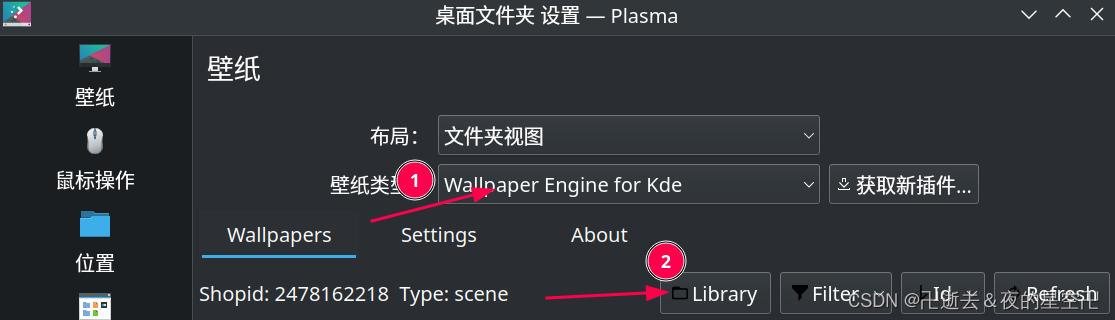
小提示:如果显示一大串和以下图片类似的错误代码
这是python中websockets包的版本不对,里面的函数定义参数可能发生了变化,更新一下
// 运行以下代码
pip3 install --upgrade websockets

5.3.3 配置壁纸目录
5.3.3.1 点击Library,选择Wallpaper Engine下载存放壁纸的目录,默认是~/.local/share/Steam,如果选择该目录,但壁纸没出现的话那可能是找错目录了,此时到Wallpaper Engine右键选择管理,浏览本地文件

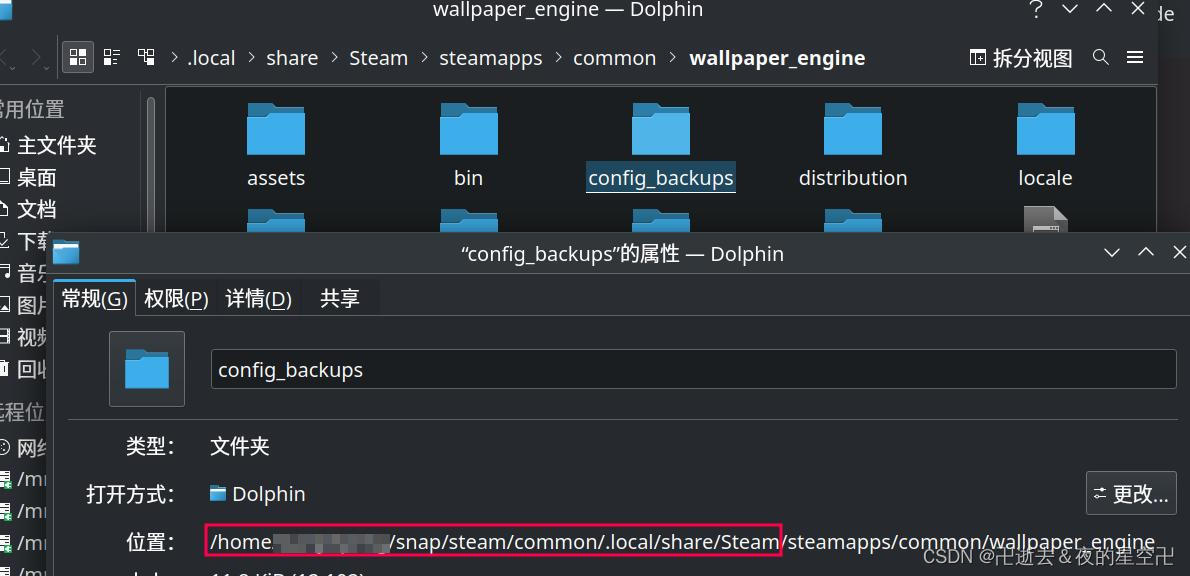
在打开的文件夹中随便找一个文件查看路径,发现是不是和壁纸默认的~/.local/share/Steam路径有相同之处,那么你电脑存放壁纸的路径就是上图标红的这个路径了,选择它。另外,以.开头的文件夹是隐藏文件夹,可以用ctrl+h来显示隐藏文件夹。
5.3.3.2 壁纸就显示出来了,选择壁纸点应用就可以了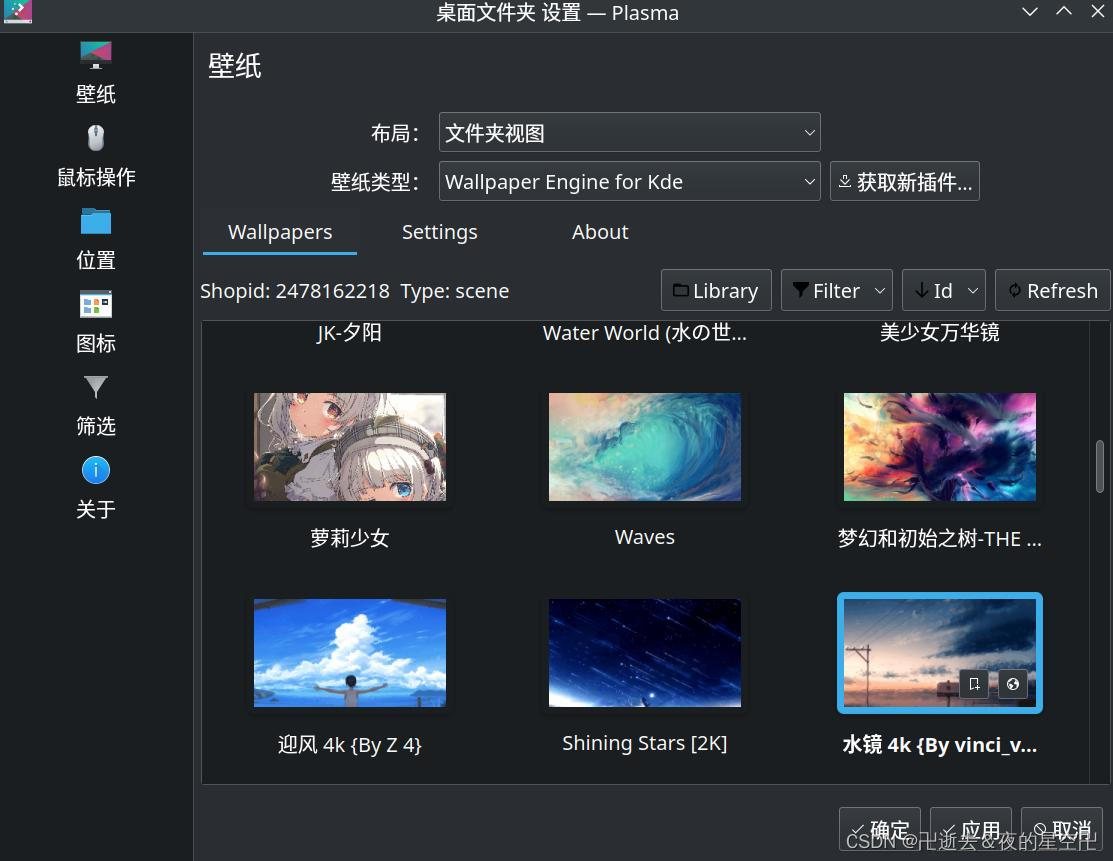
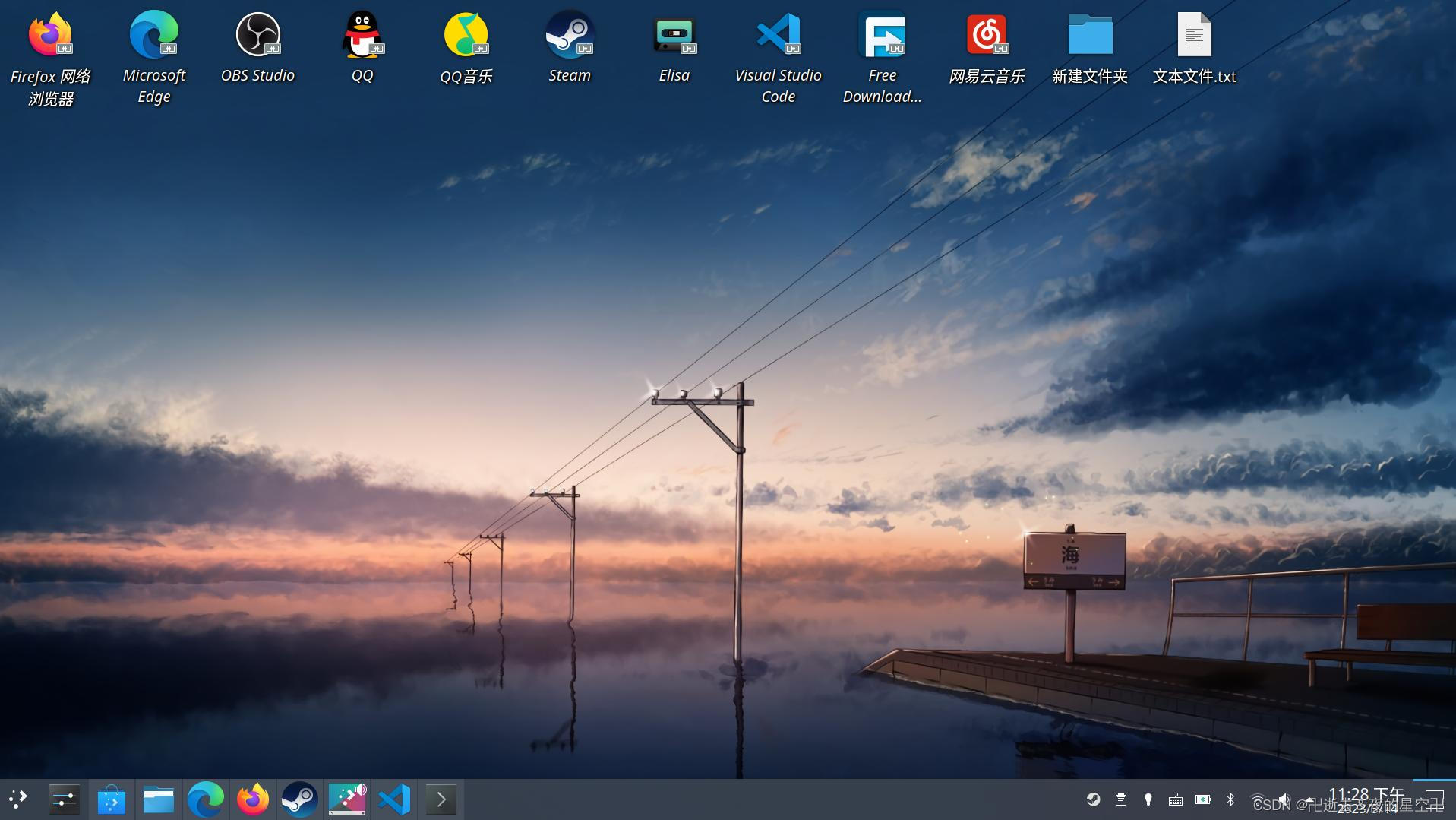
PS:18+的壁纸需要在Filter里面勾选Mature才能显示
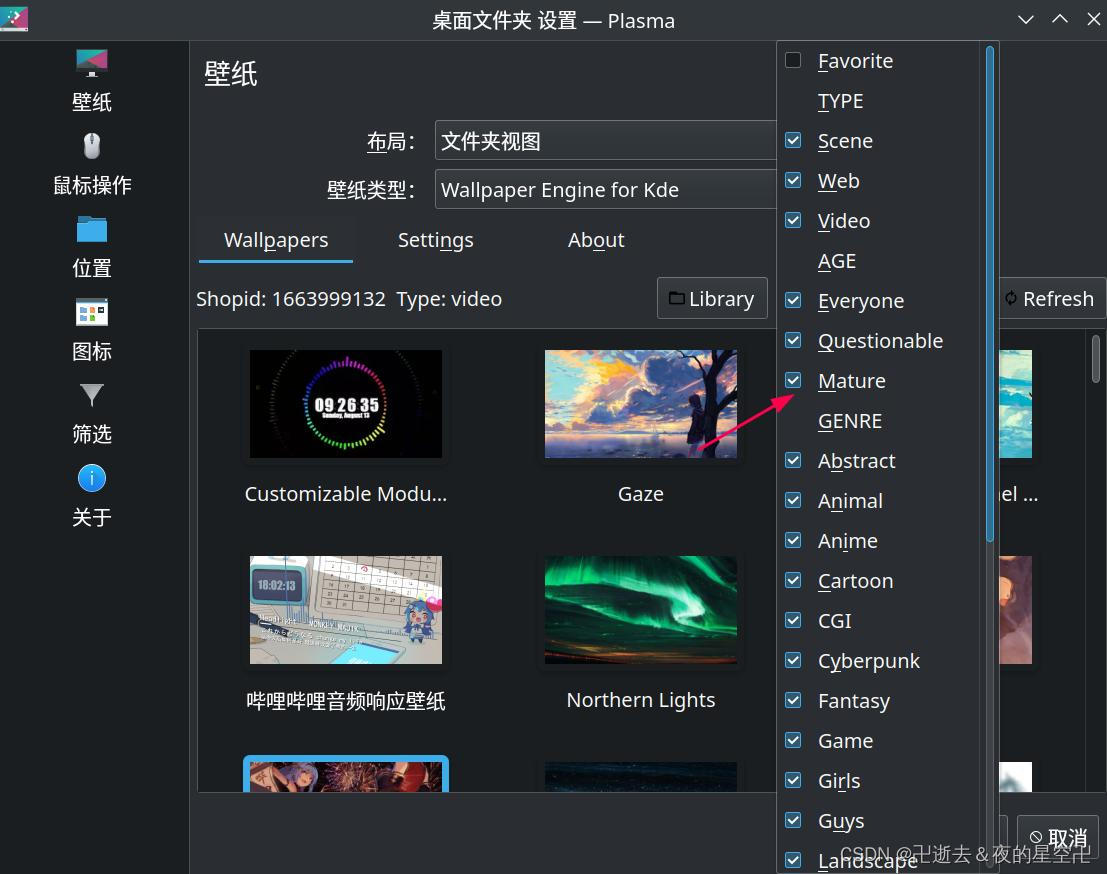
经测试,我有的壁纸都能用,应该大部分壁纸都能用
整理资料不易,觉得有用的话,给我点个赞呗 -owo-

























 1988
1988

 被折叠的 条评论
为什么被折叠?
被折叠的 条评论
为什么被折叠?










